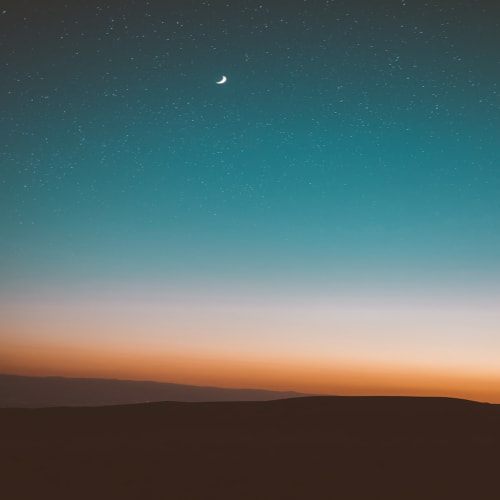오늘은 바로가기와 포터블 프로그램을 관리할 수 있는 간단한 무료 유틸리티, PSTART 를 소개 드립니다.
이 프로그램은 요즈음 많이 사용하고 있는 포터블 프로그램들을 쉽게 실행하고 검색할 수 있으며 간단한 메모 툴을 포함하고 있는 바로가기 관리 유틸리티입니다.
무료로 제공되고 있으며 업데이트 된지는 오래되지만 사용이 편리하고 적은 리소스를 차지하는 유용한 프로그램입니다.
포터블 프로그램을 많이 애용한다면 필수인 소프트웨어가 되겠습니다.
바로가기 경로 그룹화, 검색, 노트, 백업과 복구 기능까지 포함한 유용한 무료 포터블 소프트웨어 입니다. 살펴봅니다.
다운로드 위치에서 PStartSetup211.exe 를 실행하여 설치를 시작합니다. PStartSetup211.exe 파일을 설치 형태와 포터블 형태를 동시에 지원합니다. 우리는 포터블 형태로 설치하겠습니다. 설치의 과정만을 거치는 것이지 윈도우에 등록되는 것은 아닙니다.
PStartSetup211.exe 를 실행하여 설치를 시작하합니다. 처음 화면은 단순 환영 문구입니다.
라이센스에 동의하고 'Next' 를 클릭하여 다음으로 진행합니다. PSTART 는 기부제로 운영하는 Free Software 입니다.
이제 우리는 설치 형태를 선택합니다. 기본으로 'Local Setup' 이 선택되어 있습니다. 이는 Install 형태의 설치입니다. 우리는 'Portable setup' 을 선택하고 'Next' 버튼을 클릭합니다. USB 에도 설치 가능합니다.
이제는 설치 경로를 선택하는 단계입니다. 'Browse' 버튼을 클릭하여 설치 경로를 설정하고 'Install now' 버튼의 클릭으로 설치를 종료합니다.
그림들이 많아 포스트가 길어질 것 같네요. 이번 게시물은 설치 과정으로 끝을 냅니다.
다음번 게시물에서 PSTART 실행 화면을 보여 드리겠습니다.
아스팔트.
이 프로그램은 요즈음 많이 사용하고 있는 포터블 프로그램들을 쉽게 실행하고 검색할 수 있으며 간단한 메모 툴을 포함하고 있는 바로가기 관리 유틸리티입니다.
무료로 제공되고 있으며 업데이트 된지는 오래되지만 사용이 편리하고 적은 리소스를 차지하는 유용한 프로그램입니다.
포터블 프로그램을 많이 애용한다면 필수인 소프트웨어가 되겠습니다.
바로가기 경로 그룹화, 검색, 노트, 백업과 복구 기능까지 포함한 유용한 무료 포터블 소프트웨어 입니다. 살펴봅니다.
1) PSTART 다운로드
PSTART 설치 & 포터블 다운로드 : http://www.pegtop.net/download.php?file=start
위의 링크를 이용해 PStartSetup211.exe 파일을 원하는 경로에 다운로드 합니다.
![[그림1] 포터블 PStartSetup211.exe 다운로드](https://t1.daumcdn.net/cfile/tistory/213F7050573201831C)
위의 링크를 이용해 PStartSetup211.exe 파일을 원하는 경로에 다운로드 합니다.
2) PSTART 설치하기 - 포터블
![[그림2] PStartSetup211.EXE 실행하기](https://t1.daumcdn.net/cfile/tistory/222BA6505732018330)
다운로드 위치에서 PStartSetup211.exe 를 실행하여 설치를 시작합니다. PStartSetup211.exe 파일을 설치 형태와 포터블 형태를 동시에 지원합니다. 우리는 포터블 형태로 설치하겠습니다. 설치의 과정만을 거치는 것이지 윈도우에 등록되는 것은 아닙니다.
![[그림3] PSTART 설치하기](https://t1.daumcdn.net/cfile/tistory/26498C505732018312)
PStartSetup211.exe 를 실행하여 설치를 시작하합니다. 처음 화면은 단순 환영 문구입니다.
![[그림4] PSTART 설치하기 - 라이센스 동의](https://t1.daumcdn.net/cfile/tistory/2647D0505732018314)
라이센스에 동의하고 'Next' 를 클릭하여 다음으로 진행합니다. PSTART 는 기부제로 운영하는 Free Software 입니다.
![[그림5] PSTART 설치하기 - 포터블 선택](https://t1.daumcdn.net/cfile/tistory/233F0150573201841C)
이제 우리는 설치 형태를 선택합니다. 기본으로 'Local Setup' 이 선택되어 있습니다. 이는 Install 형태의 설치입니다. 우리는 'Portable setup' 을 선택하고 'Next' 버튼을 클릭합니다. USB 에도 설치 가능합니다.
![[그림6] PSTART 설치하기 - 경로 선택](https://t1.daumcdn.net/cfile/tistory/263B9350573201841F)
이제는 설치 경로를 선택하는 단계입니다. 'Browse' 버튼을 클릭하여 설치 경로를 설정하고 'Install now' 버튼의 클릭으로 설치를 종료합니다.
그림들이 많아 포스트가 길어질 것 같네요. 이번 게시물은 설치 과정으로 끝을 냅니다.
다음번 게시물에서 PSTART 실행 화면을 보여 드리겠습니다.
아스팔트.